reklama
Zaregistroval jsem se před lety před TickTickem, abych měl přehled o svých seznamech úkolů. Od té doby se pro mě TickTick vyvinul na jedinou zastávku pro produktivitu.
Protože TickTick se již neomezuje pouze na úkoly, můžete jej použít pro psaní poznámek, sledování návyků, správu projektů a mnoho dalšího. Pokud byste chtěli začít sami, zde je průvodce, jak používat TickTick pro všechno.
1. Udržujte seznam sledovaných položek a ukládejte články na později
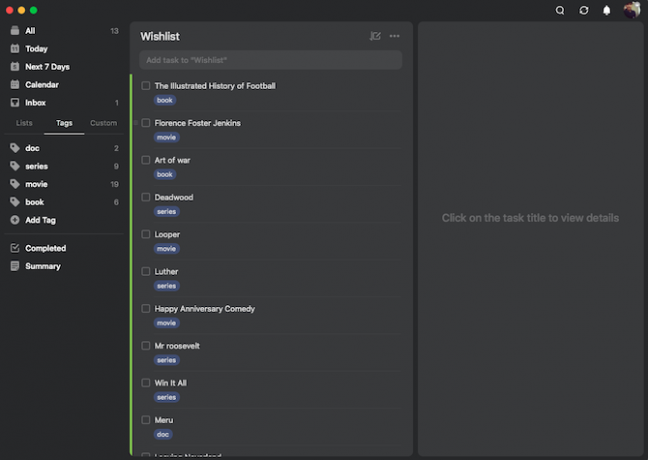
Uživatelé TickTicku nemusí udržovat samostatnou aplikaci pro čtení a pozdější použití. Díky mnoha organizačním funkcím můžete snadno ukládat články, knihy, filmy nebo jakýkoli obsah na server TickTick, který plánujete později.
Například můžete začít vytvářet nové seznamy s názvem Seznam toho, co chci vidět a Přečtěte si později. Kdykoli narazíte na doporučení článku nebo televizního pořadu, které byste chtěli znovu navštívit, můžete je jednoduše v těchto seznamech vypsat.
Dále, abyste se vyhnuli nepořádkům na palubní desce TickTick, měli byste tyto seznamy rozdělit do složky. Chcete-li vytvořit složku na TickTick, budete muset přetáhnout seznam a přetáhnout jej do jiného.
Pokud také nechcete mít vyhrazené seznamy pro každý typ obsahu, můžete také využít funkci značek TickTick. TickTick má Značky karta, která vám umožní rychle najít to, co hledáte. Řekněme, že chcete číst novou knihu, můžete aplikaci spustit a jít do ní Značky > Knihy.
2. Sledujte své návyky
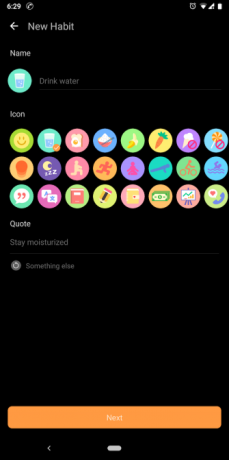
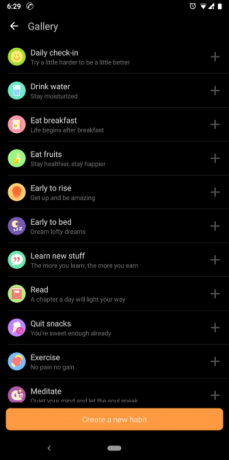
TickTick má ve svých mobilních aplikacích také propracovaný návyk na sledování zvyklostí. Můžete si vybrat z široké škály předvoleb, jako je jíst ovoce, pít vodu, číst nebo vytvořit nový zvyk.
TickTick vám umožňuje přesně přizpůsobit atributy zvyku. Můžete si ručně vybrat dny, nastavit motivační nabídku, jak často a kdy by vám aplikace měla připomenout, a váš cíl.
TickTick má také statistickou stránku pro vaše zvyky. Poskytuje vám informace, jako je míra dokončení a denní aktualizace cílů. TickTick může dokonce synchronizovat vaše zvyky s kalendářem a seznamem Dnes.
Chcete-li přidat nový zvyk, otevřete aplikaci TickTick a málo poklepejte na čtvrtou kartu Ikona hodin na domovské obrazovce.
Pokud jste zjistili omezení návyku TickTick pro sledování návyků, existuje spousta dalších mobilní aplikace, které můžete vyzkoušet k dosažení vašich cílů 5 nových Habit aplikací, které skutečně pracují na dosažení vašich cílůHabit-making and tracking apps jsou některé z nejpopulárnějších nástrojů produktivity. Už jste vyzkoušeli tyto vynikající nové nástroje? Přečtěte si více .
3. Spravujte svůj čas pomocí časovače Pomodoro

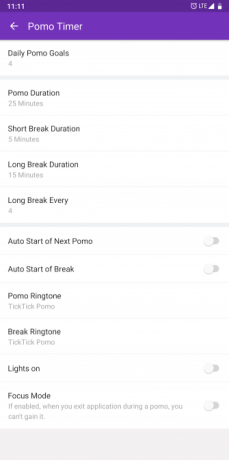
Aplikace TickTick nabízejí časovač Pomodoro pro lidi, kteří často čelí problémům se zaměřením na daný úkol. Pro nezasvěcené je Pomodoro přístup k řízení času, kdy rozdělujete práci na krátké relace oddělené mini a dlouhými přestávkami.
Chcete-li v počítači nastavit časovač Pomo, klikněte na úkol a pod nabídka se třemi tečkami v pravém dolním rohu výzvy, stiskněte Start Pomo Timer.
V Nastavení, můžete určit své cíle pro časovač Pomo, délku pracovních dob a přestávek a frekvenci přestávek. Pokud máte prémiový účet TickTick, můžete během aktivního časovače Pomo také poslouchat bílé zvuky.
Časovač Pomo je k dispozici jako speciální karta ve spodní části mobilních klientů TickTick. Pokud to nemůžete najít, zamiřte na Nastavení > Tab Bar a povolit Možnost pomoci.
V desktopových aplikacích TickTick klikněte na úkol> klikněte na ikonu nabídka se třemi tečkami > Spusťte Časovač pomoci.
4. Vezměte a ukládejte poznámky
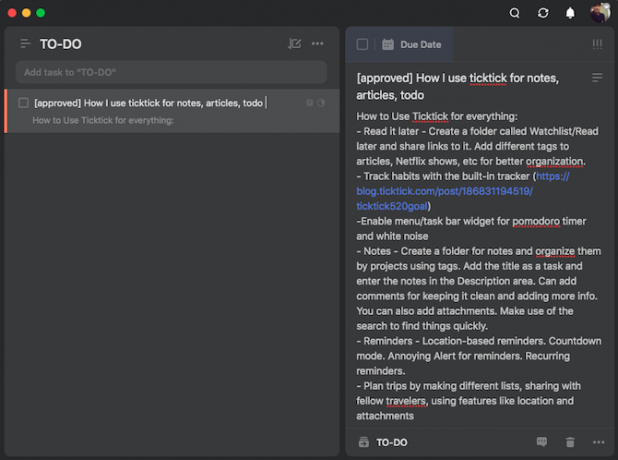
TickTick má několik funkcí, které také nahrazují vaši existující aplikaci poznámek.
Místo toho, abyste s každou položkou zacházeli jako s úkoly, můžete je použít jako název poznámky. Každý úkol na TickTick má pole poznámek, kde můžete zapisovat své myšlenky. Poznámky z různých projektů můžete roztřídit do svých samostatných seznamů. Tato sada seznamů sama o sobě může přejít do nové složky nazvané Poznámky.
Protože TickTick v době psaní nemá žádné nástroje pro formátování, můžete pomocí sekce komentáře přidat další informace a snadno si přečíst sekci poznámek.
Připojit dokumenty k úkolům
TickTick navíc umožňuje připojit dokumenty nebo obrázky k úkolům, které se hodí, když musíte například uložit účtenku nebo zvukový záznam. TickTick má funkci vyhledávání, která dokáže rozčesávat všechny vaše poznámky. Výsledky můžete filtrovat na základě jakýchkoli časových období, značek a dalších.
Tiskněte poznámky
TickTick má také možnost uložit nebo sdílet své poznámky jako obrázky. Můžete to použít pro tisk kontrolních seznamů nebo pro snadné předání lidem, kteří nejsou na TickTicku.
Chcete-li to provést, musíte se znovu otočit k vodorovné poloze nabídka se třemi tečkami jednotlivého úkolu nebo seznamu a klepněte na Podíl. Přejeďte prstem na obraz kartu a měli byste být schopni sdílet obrázek nebo jej uložit místně v telefonu.
5. Správa projektů
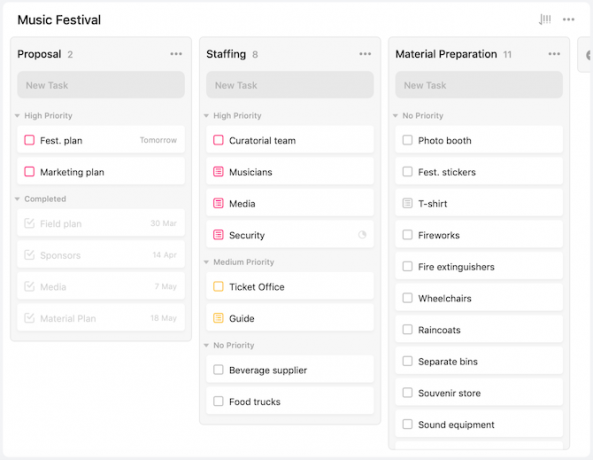
A co víc, na TickTicku je možné spravovat samostatné nebo týmové projekty.
Nejprve vytvořte seznamy úkolů pro každý aspekt vašeho projektu. Přesuňte tyto seznamy do složky a sdílejte je se svými členy týmu.
Jakmile položíte základy, přidělte spolupracovníkům úkoly kliknutím na ikonu malých lidí v horní části úkolu. V části poznámky můžete úlohu dále rozdělit na dílčí úkoly. Klepněte na ikonu ikona tří řádků přepnutí do režimu kontrolního seznamu.
Kromě toho můžete aktualizovat průběh úkolu. Klikněte na černé místo za částí Datum splatnosti úkolu.
Stanovte priority úkolů
Pomocí TickTick definujte priority úkolu. Možnosti priority jsou pod položkou tři vykřičníky vedle úkolu.
U prémiových účtů existuje funkce s názvem Úkoly To vám umožní udržovat si přehled o historii úkolu a v případě potřeby obnovit všechny staré verze.
Přepněte do zobrazení Kanban Board
To není vše. Můžete změnit řídicí panel stolních aplikací TickTick na desku Kanban jako Trello. Toto rozhraní umožňuje bez námahy přesouvat úkoly mezi mnoha seznamy a získat lepší přehled o vašem projektu.
Možnost Kanban je přístupná z nabídka se třemi tečkami na domovské stránce aplikace pro stolní počítače.
6. Připomenutí
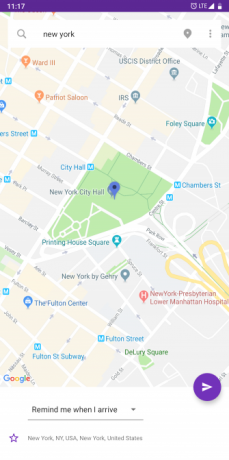
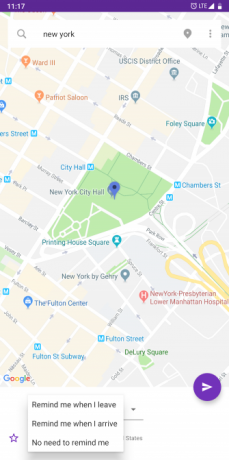
Připomenutí jsou součástí každé dobré aplikace pro správu úloh. Aplikace TickTick vám mohou připomenout před nebo v den splatnosti. Je-li to nutné, nastavte opakující se připomenutí, která se budou pravidelně opakovat podle vašeho vlastního nastavení.
Připomenutí úkolů na TickTick lze spustit pomocí geolokace. Chcete-li přidat připomenutí podle polohy, klepněte na úkol a přejděte na ikonu nabídka se třemi tečkami > Umístění. Nyní přejděte na místo, kde by se mělo připomenutí zveřejnit.
Dále v dolní části obrazovky vyberte, zda má TickTick tlačit připomenutí, když dorazíte na souřadnice nebo když opustíte místo. Klepněte na ikonu Tlačítko fialové odeslání uložit připomenutí.
7. Naplánujte si cestu pomocí TickTick
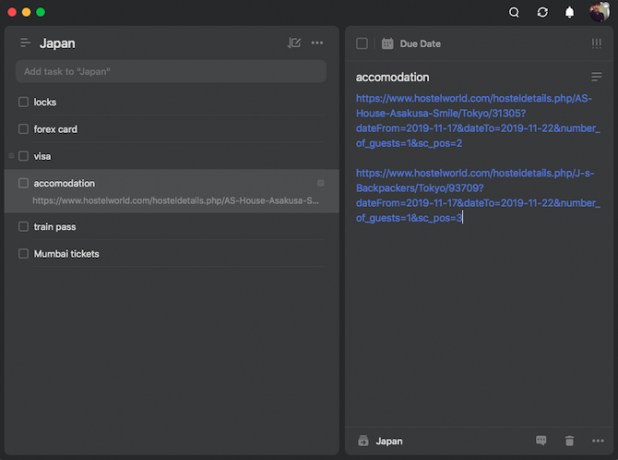
Univerzální sada dovedností TickTick vám pomůže naplánovat si výlet. Začněte vytvořením konkrétních seznamů kolem vašich výletů, jako jsou památky, které byste chtěli vidět, předměty, které chcete zabalit, restaurace, které chcete vyzkoušet, a práce.
Tyto záznamy mohou být doplněny jejich příslušnými místy. Chcete-li připomenutí přeskočit a přidat místo k úkolu, vyberte třetí spoušť s názvem „Není třeba mi to připomínat“. Pokud jste ve skupině, můžete seznamy sdílet se svými spolucestujícími.
V tomto scénáři přidejte odkazy na další cestovní tipy, s nimiž se můžete setkat online, a uspořádejte si cestovní opatření, jako jsou vstupenky, rezervace atd. s funkcemi poznámky a přílohy.
Dopřejte svým tipům TickTick další tipy
TickTick je mnohostranný nástroj pro správu úloh, který může v případě potřeby sloužit také jako aplikace poznámky nebo plánovač výletů. Existuje spousta funkcí, které vám umožní přizpůsobit si zážitek, jak chcete.
Ale TickTick má více překvapivých skrytých funkcí. Zkuste to Tipy a triky TickTick pro všechny druhy úkolů, na které si vzpomenete 12 tipů tipů pro každý druh úkolu, na který si vzpomenetePod povrchem TickTicku se skrývá mnoho užitečných triků. Zde je několik tipů, které vám mohou pomoci s řízením vašich úkolů. Přečtěte si více .
Shubham je nezávislý technologický novinář se sídlem v indickém Ahmedabadu. Když nepíše o trendech ve světě technologií, najdete ho, ať prozkoumá pomocí nového fotoaparátu nové město, nebo si zahraje nejnovější hru na své PlayStation.


